Alterar Fornecedores em Itens de Pedido e Pedidos de Aquisição
- O fornecedor original não foi capaz de enviar o(s) exemplar(es), portanto o item de pedido de aquisição deve ser enviado novamente para um novo fornecedor.
- O fornecedor original está enviando em nome de outro fornecedor ou o fornecedor foi mesclado com outro fornecedor. Neste caso, o item de pedido de aquisição não será enviado novamente. A alteração simplesmente refletirá a correção das informações do item de pedido de aquisição.
- Abra um item de pedido de aquisição avulso com status Enviado ou Aguardando Fatura, ou um item de pedido de aquisição contínuo com status Enviado ou Aguardando renovação manual/Renovação periódica, para editá-lo. Veja Busca no Alma. A página Resumo do Item de Pedido de Aquisição aparecerá (veja Criar Item de Pedido de Aquisição Manualmente).
- Selecione Alterar Fornecedor.
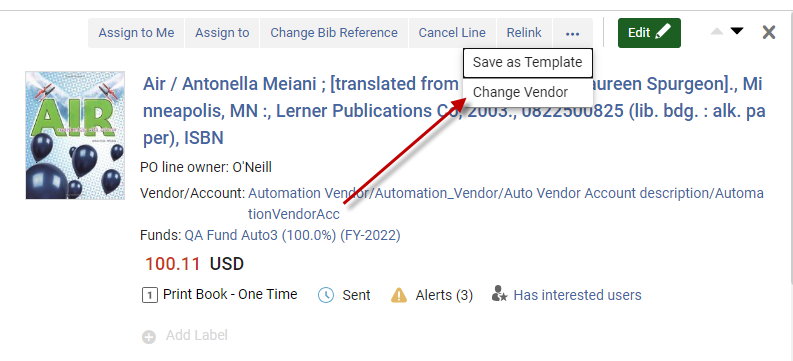 Uma caixa de diálogo será aberta:
Uma caixa de diálogo será aberta:
.png?revision=1)
- Selecione um novo fornecedor e clique em Salvar. O fornecedor será alterado. O item de pedido de aquisição será removido do pedido de aquisição e, se for o único item do pedido, o pedido de aquisição será removido. O status do item de pedido de aquisição será alterado para Em Revisão e seguirá normalmente no fluxo de compra. Observe que quando este item estiver empacotado em um pedido de aquisição, ele não será enviado ao fornecedor.
- Abra um item de pedido de aquisição avulso com status Enviado, ou um item de pedido de aquisição contínuo com status Enviado ou Aguardando renovação manual/Renovação periódica, para editá-lo. Veja Busca no Alma. A página Resumo do Item de Pedido de Aquisição aparecerá (veja Criar Item de Pedido de Aquisição Manualmente).
Você não poderá alterar o fornecedor de (e reenviar) um item de pedido de aquisição avulso se algum de seus recursos já estiver ativado ou recebido. - Selecione Alterar Fornecedor.
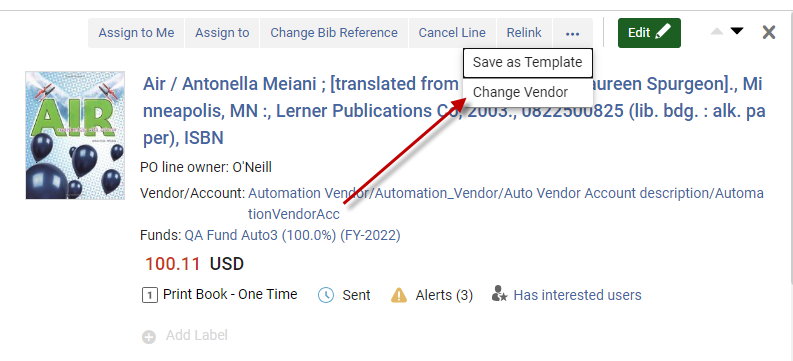 Uma caixa de diálogo será aberta:
Uma caixa de diálogo será aberta:
.png?revision=1)
- Selecione um novo fornecedor, marque a caixa de seleção Enviar pedido para novo fornecedor e clique em Salvar. O fornecedor será alterado. O item de pedido de aquisição será removido do pedido de aquisição e, se for o único item do pedido, o pedido de aquisição será removido. O status do item de pedido de aquisição será alterado para Em Revisão e seguirá normalmente no fluxo de compra. Observe que quando este item estiver empacotado em um pedido de aquisição, ele não será enviado ao fornecedor.
- Operador de Compras
- Gerente de Compras
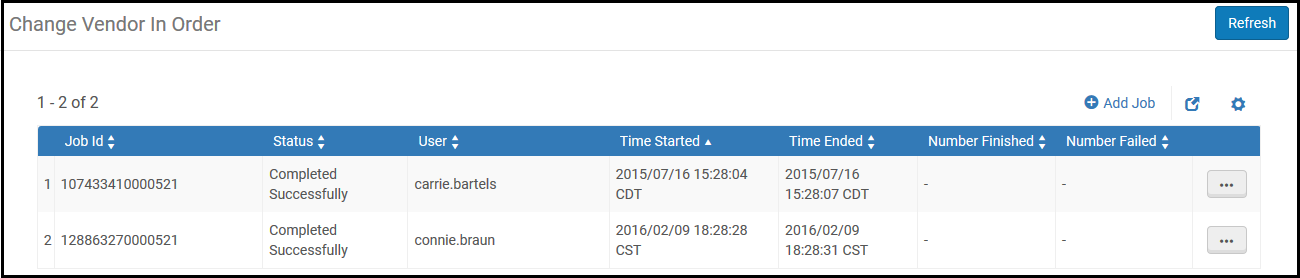
“Alterar fornecedor no pedido” tem 2 funções principais:
- "Não enviar" - Esta opção “Simplesmente” altera o nome do fornecedor no pedido. Uma vez selecionada, todos os nomes do fornecedor para os itens em um pedido de aquisição selecionado serão substituídos pelo nome do novo fornecedor.
- "Enviar" - Esta opção irá alterar o nome do fornecedor no pedido e também enviará o pedido para o novo fornecedor.
Para acessar as opções acima:
- Na página Alterar Fornecedor no Pedido (Aquisições > Ferramentas Avançadas > Alterar Fornecedor no Pedido), selecione Adicionar Serviço. A caixa de diálogo Adicionar Serviço aparecerá:
- No campo Fornecedor/conta - atual, selecione o fornecedor original. Uma vez selecionado, todos os pedidos de aquisição e itens de pedido de aquisição deste fornecedor serão modificados.
- No campo Fornecedor/conta - novo, selecione o novo fornecedor. Este será o novo fornecedor que será usado para preencher o campo “Fornecedor do Material” de todos os itens dos pedidos de aquisição associados ao novo fornecedor.
- Para restringir a alteração do fornecedor a um pedido de aquisição, selecione um Pedido de Aquisição. O campo Fornecedor/conta - atual será desabilitado e configurado com o fornecedor/conta - atual do pedido de aquisição selecionado.Se um pedido de aquisição estiver selecionado, a alteração afetará todos os itens associados a ele, incluindo itens de pedido de aquisição fechados. Se não houver um pedido de aquisição selecionado, a alteração afetará todos os itens em pedidos de aquisição ativos do fornecedor/conta atual selecionado.
- Selecione Adicionar ou Adicionar e Fechar.
- Se a opção "Não Enviar" estiver selecionada, os detalhes da conta do fornecedor para o pedido de aquisição/itens de pedido de aquisição serão alterados sem alterar seus status.
-
Ao selecionar a opção "Enviar", os usuários devem selecionar se o pedido será enviado imediatamente ao novo fornecedor, “Enviar pedidos automaticamente para o novo fornecedor", ou se será mantido em revisão, tanto para pedidos avulsos como contínuos, "Processamento manual (Interromper para revisão)". É importante observar que, quando a opção “Enviar” for selecionada, somente itens de pedido de aquisição que já foram enviados para o fornecedor atual serão enviados para o novo fornecedor.
Além disso, é oferecida uma opção para enviar um cancelamento ao fornecedor atual. Isto só relevante se os pedidos já foram enviados para este fornecedor. Se selecionada, uma carta de cancelamento, contendo todos os itens de pedido de aquisição cancelados, será enviada para o fornecedor atual (a carta pode conter itens de pedido de aquisição “avulsos” e/ou “contínuos”).
Em casos nos quais o usuário selecionou “Enviar pedidos automaticamente para o novo fornecedor” e ocorreu uma falha no progresso do item de pedido de aquisição no fluxo, o item permanecerá “Em Revisão” com os alertas relevantes.
Explicações detalhadas sobre o fluxo ao utilizar a função “Alterar Fornecedor no Pedido” para pedidos “Avulsos” ou “Contínuos”
Processamento de pedidos avulsos
"Enviar pedidos para novo fornecedor automaticamente" - Para Itens de Pedido de Aquisição Avulsos - Quando selecionado, todos os Itens de Pedido de Aquisição enviados para o fornecedor anterior (status “Enviado”) serão removidos do Pedido de Aquisição e iniciarão seu fluxo (executando a funcionalidade “Encomendar agora”, que tentará empacotar cada Item em um Pedido de Aquisição e enviá-lo para o novo fornecedor). Em caso de falha no fluxo do Item de Pedido de Aquisição, o Item será colocado “Em Revisão”.
- Se um pedido de aquisição específico não foi selecionado (somente fornecedores atuais e novos).
- Todos os Itens de Pedido de Aquisição com status “Enviado” serão removidos do Pedido de Aquisição e iniciarão seu fluxo (executando a funcionalidade “Encomendar Agora”, o que tentará empacotar cada Item em um Pedido de Aquisição e enviá-lo para o novo fornecedor). Em caso de falha no fluxo do Item de Pedido de Aquisição, o Item será colocado Em Revisão. Pedidos de Aquisição vazios serão excluídos.
- Se o Pedido de Aquisição contiver Itens com mais de um status, acontecerá o seguinte:
- Itens de Pedido de Aquisição com status “Fechado”, “Aguardando Fatura” ou “Cancelado” permanecerão no Pedido de Aquisição e seu fornecedor NÃO será alterado. (O status do pedido de aquisição poderá ser alterado)
- Itens de pedido de aquisição (associados ao pedido de aquisição) com status “Enviado” serão removidos do pedido e seguirão no fluxo (usando a funcionalidade Encomendar Agora) até que sejam empacotados e enviados ao novo fornecedor. (Observe que caso haja falha ao continuar no fluxo, o Item de Pedido de Aquisição permanecerá “Em Revisão” com os alertas relevantes)
- Se um pedido de aquisição foi selecionado
- Se todos os Itens no Pedido de Aquisição selecionado tiverem o status “Enviado”, todos eles serão removidos do pedido, terão seu fornecedor/conta alterado e iniciarão seu fluxo (executando a funcionalidade Encomendar Agora, o que tentará empacotar cada Item em um Pedido de Aquisição e enviá-lo para o novo fornecedor). Em caso de falha no fluxo do Item de Pedido de Aquisição, o Item será colocado Em Revisão.
- Se o Pedido de Aquisição selecionado contiver Itens com mais de um status, acontecerá o seguinte:
- Itens de Pedido de Aquisição com status “Fechado”, “Aguardando Fatura” ou “Cancelado” permanecerão no Pedido de Aquisição selecionado e seu fornecedor NÃO será alterado.
- Itens de pedido de aquisição (associados ao pedido de aquisição selecionado) com status “Enviado” serão removidos do pedido e seguirão no fluxo (usando a funcionalidade Encomendar Agora) até que sejam empacotados e enviados ao novo fornecedor. (Observe que caso haja falha ao continuar no fluxo, o Item de Pedido de Aquisição permanecerá “Em Revisão” com os alertas relevantes)
- Se um pedido de aquisição específico com status “Fechado” foi selecionado
- O pedido de aquisição selecionado e os itens associados a ele serão alterados com o nome do novo fornecedor, mas não serão enviados.
- Se um pedido de aquisição específico não foi selecionado (somente fornecedores atuais e novos)
- Pedidos de aquisição Fechados/Cancelados e os itens associados a eles não serão alterados com o nome do novo fornecedor e não serão enviados.
"Processamento manual (Interromper para revisão)" - Se está opção estiver selecionada para Itens de Pedido de Aquisição Avulsos, eles serão colocados Em Revisão.
- Se um pedido de aquisição não foi selecionado (somente fornecedores atuais e novos)
- Todos os pedidos de aquisição que não foram cancelados/fechados e cujo status for “Enviado” ou “Em Revisão” terão seus itens removidos, seus status colocados como “Em Revisão” e serão atualizados com o novo fornecedor. Pedidos de aquisição que contiverem itens “Fechados/Cancelados/Aguardando Fatura” permanecerão com o mesmo status e seu Fornecedor NÃO será alterado. Entretanto, Pedidos de Aquisição (não Itens de Pedido de Aquisição) poderão ter seus status alterados.
- Se um pedido de aquisição específico não foi selecionado (somente fornecedores atuais e novos), pedidos de aquisição Fechados/Cancelados e os itens associados a eles não serão modificados com o nome do novo fornecedor e não serão colocados novamente Em Revisão.
- Se um pedido de aquisição foi selecionado
- Somente pedidos de aquisição com status “Enviado” e os status dos itens associados a eles serão alterados para “Em Revisão”.
- Se todos os Itens em um Pedido de Aquisição tiverem o status “Enviado”, todos os Itens serão removidos do pedido de aquisição e colocados Em Revisão, e seu fornecedor será alterado. O pedido de aquisição (vazio) será excluído.
- Se o Pedido de Aquisição contiver Itens com mais de um status, acontecerá o seguinte:
- Itens de Pedido de Aquisição com status “Fechado”, “Aguardando Fatura” ou “Cancelado” permanecerão no pedido de aquisição e seu Fornecedor NÃO será alterado (não serão colocados “Em Revisão”).
- Itens de pedido de aquisição (associados ao pedido de aquisição selecionado) com status “Enviado” serão removidos do pedido, atualizados com o novo fornecedor e colocados “Em Revisão”.
- Se um pedido de aquisição específico com status “Fechado” foi selecionado
- O pedido de aquisição e os itens associados a ele serão alterados com o nome do novo fornecedor, mas não serão colocados Em Revisão.
Processamento de pedidos contínuos
"Enviar pedidos para novo fornecedor automaticamente" - Se esta opção estiver selecionada para Itens de Pedido de Aquisição Contínuos e o Pedido de Aquisição/Item de Pedido de Aquisição já foi enviado para o fornecedor de origem, o Alma os enviará automaticamente para o novo fornecedor.
- Se um pedido de aquisição específico não foi selecionado (somente fornecedores atuais e novos)
- Se todos os Itens do Pedido de Aquisição tiverem o status “Enviado”/“Renovação Periódica”/“Aguardando Renovação Manual”, todos eles serão removidos do pedido de aquisição e iniciarão seu fluxo (executando a funcionalidade “Encomendar Agora”, o que tentará empacotar cada Item em um Pedido de Aquisição e enviá-lo para o novo fornecedor). Em caso de falha no fluxo do Item de Pedido de Aquisição, o Item será colocado Em Revisão.
- Se o Pedido de Aquisição contiver Itens Fechados/Cancelados (além dos status “Enviado”/“Renovação Periódica”/“Aguardando Renovação Manual”), acontecerá o seguinte:
- Itens de Pedido de Aquisição com status “Fechado” ou “Cancelado” permanecerão no Pedido de Aquisição e seu fornecedor NÃO será alterado (o Status do Pedido de Aquisição será atualizado para “Fechado”/”Cancelado”).
- Itens de pedido de aquisição (associados ao pedido de aquisição) com status “Enviado”/”Renovação Periódica”/”Aguardando Renovação Manual” serão removidos do pedido e seguirão no fluxo (usando a funcionalidade Encomendar Agora) até que sejam empacotados e enviados ao novo fornecedor. (Observe que, caso haja falha ao continuar no fluxo, o Item de Pedido de Aquisição permanecerá “Em Revisão” com os alertas relevantes)
- Se um pedido de aquisição específico não foi selecionado (somente fornecedores atuais e novos)
- Pedidos de aquisição Fechados/Cancelados e os itens associados a eles não serão alterados com o nome do novo fornecedor e não serão enviados.
- Se um pedido de aquisição foi selecionado
- Se todos os Itens do Pedido de Aquisição selecionado tiverem o status “Enviado”/“Renovação Periódica”/“Aguardando Renovação Manual”, todos eles serão removidos do pedido de aquisição e iniciarão seu fluxo (executando a funcionalidade “Encomendar Agora”, o que tentará empacotar cada Item em um Pedido de Aquisição e enviá-lo para o novo fornecedor). Em caso de falha no fluxo do Item de Pedido de Aquisição, o Item será colocado Em Revisão e o Pedido de Aquisição antigo será excluído.
- Se o Pedido de Aquisição selecionado contiver Itens Fechados/Cancelados (além dos status “Enviado”/“Renovação Periódica”/“Aguardando Renovação Manual”), acontecerá o seguinte:
- Itens de Pedido de Aquisição com status “Fechado” ou “Cancelado” permanecerão no Pedido de Aquisição selecionado e seu Fornecedor NÃO será alterado (não serão enviados para o novo fornecedor) (o Status do Pedido de Aquisição será, então, atualizado para “Fechado/Cancelado”).
- Itens de pedido de aquisição (associados ao pedido de aquisição selecionado) com status “Enviado”/”Renovação Periódica”/”Aguardando Renovação Manual” serão removidos do pedido e seguirão no fluxo (usando a funcionalidade Encomendar Agora) até que sejam empacotados e enviados ao novo fornecedor. (Observe que, caso haja falha ao continuar no fluxo, o Item de Pedido de Aquisição permanecerá “Em Revisão” com os alertas relevantes)
- Se um pedido de aquisição específico com status “Fechado” foi selecionado
- O pedido de aquisição e os itens associados a ele serão alterados com o nome do novo fornecedor, MAS NÃO SERÃO ENVIADOS.
Processamento manual (Interromper para revisão) - Se está opção estiver selecionada para Itens de Pedido de Aquisição Contínuos, eles serão colocados Em Revisão
- Se um pedido de aquisição específico não foi selecionado (somente fornecedores atuais e novos) - Todos os pedidos de aquisição com status “Enviado” ou “Em Revisão” terão seus itens removidos e seus status serão modificados para “Em Revisão” e atualizados com o novo fornecedor. Itens de pedido de aquisição Fechados/Cancelados permanecerão no pedido de aquisição e seus status NÃO serão alterados com o nome do fornecedor.
- Se um pedido de aquisição específico não foi selecionado (somente fornecedores atuais e novos), pedidos de aquisição Fechados/Cancelados e os itens associados a eles NÃO serão alterados com o nome do novo fornecedor e não serão colocados “Em Revisão”.
- Se um pedido de aquisição específico foi selecionado:
- Se todos os Itens no Pedido de Aquisição selecionado tiverem o status “Enviado”/“Renovação Periódica”/“Aguardando Renovação Manual”, todos eles serão removidos do pedido de aquisição, colocados Em Revisão e seu fornecedor será alterado. O Pedido de Aquisição (vazio) será excluído.
- Se o pedido de aquisição selecionado contiver Itens Fechados/Cancelados (além dos status “Enviado”/“Renovação Periódica”/“Aguardando Renovação Manual”), acontecerá o seguinte:
- Itens de Pedido de Aquisição com status “Fechado” ou “Cancelado” permanecerão no Pedido e seu Fornecedor NÃO será alterado (não serão colocados “Em Revisão”). O Status do Pedido de Aquisição será então atualizado para “Fechado”/”Cancelado”.
- Itens de pedido de aquisição (associados ao pedido de aquisição selecionado) com status “Enviado”/“Renovação Periódica”/“Aguardando Renovação Manual” serão removidos do pedido, atualizados com o novo fornecedor e colocados “Em Revisão”.
- Se um pedido de aquisição específico com status “Fechado” foi selecionado - o pedido e os itens associados a ele serão alterados com o nome do novo fornecedor, mas não serão colocados “Em Revisão”.
Enviar cancelamento para o fornecedor atual:
Isto só relevante se os pedidos já foram enviados para este fornecedor. Se selecionado, uma carta de cancelamento, contendo todos os itens de pedido de aquisição cancelados, será enviada para o fornecedor atual (a carta pode conter itens de pedido de aquisição “avulsos” e/ou “contínuos”). Se o Item de Pedido de Aquisição estiver com status Aguardando Fatura/Fechado, a carta de cancelamento não será enviada.
Processar último item recebido
Quando o fornecedor de um Item de Pedido de Aquisição contínuo é alterado, o Alma concatenará o “Último item recebido” à Nota para fornecedor. O seguinte texto será adicionado:
“Último item recebido: <itemDescription> Data de Recebimento: <ReceivingDate>"
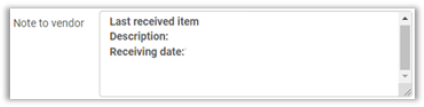
Para Itens de Pedido de Aquisição com mais de uma coleção física, o último exemplar recebido para cada coleção será adicionado ao campo “Nota para fornecedor” do item de pedido de aquisição. Caso o item de pedido de aquisição tenha sido selecionado para envio ao novo fornecedor, esta é a informação que será transmitida para o fornecedor sobre o último item recebido, e o ajudará a saber que item da assinatura deve ser enviado.

